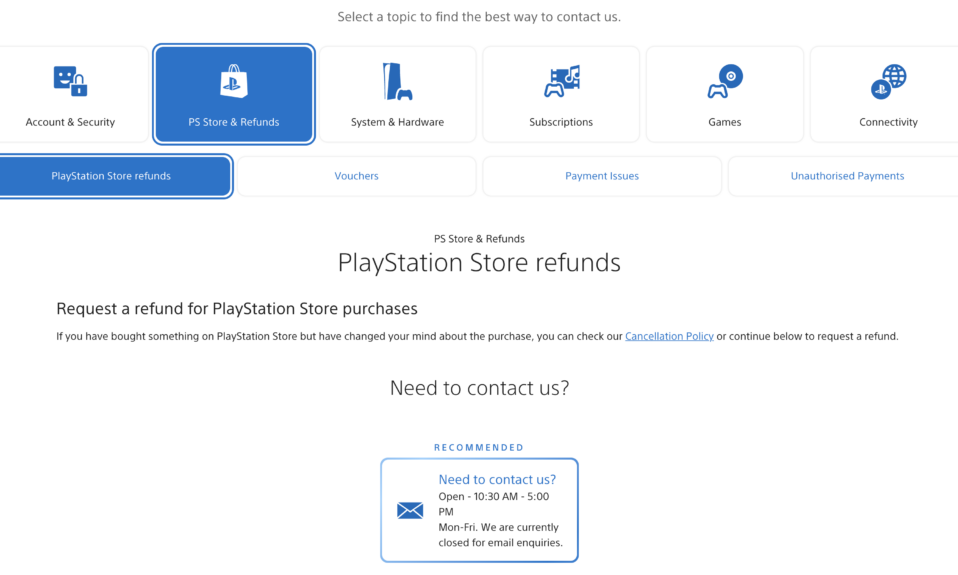
Khi dùng ứng dụng PlayStation trên Android, có thể bạn đã bấm mua nhầm một phiên bản game nào đó hoặc dịch vụ PlayStation Plus tự động gia hạn mà bạn không biết,… Lúc này, bạn muốn trả lại phần mềm đã mua nhầm để yêu cầu hoàn lại tiền trên PlayStation Store nhưng không biết phải làm thế nào. Trong bài viết này, TekZone sẽ hướng dẫn cho bạn biết chính xác những gì bạn cần làm để được hoàn lại tiền vào tài khoản của mình trên PlayStation Store nhé!
I. Chính sách và quy tắc hoàn tiền của PlayStation
Trước tiên, bạn cần nắm rõ chính sách và quy tắc đằng sau việc hoàn tiền để biết rằng liệu mình có đủ điều kiện để được hoàn tiền hay không. Bằng cách này, bạn sẽ không lãng phí thời gian thực hiện phần còn lại của quy trình khi bạn không đủ điều kiện.
1. Kiểm tra danh mục nội dung và sản phẩm đã mua
Mỗi loại hoàn tiền sẽ có các thông số kỹ thuật được nêu rõ để xác định xem sản phẩm có được hoàn tiền hay không. Vì vậy, bên dưới đây sẽ liệt kê từng loại nội dung và cách hoạt động của quy trình hoàn tiền chung.
- Game và tiện ích bổ sung (bao gồm game, nội dung có thể tải xuống, vật phẩm tiêu hao trong game và vé theo mùa): Bạn có 14 ngày để yêu cầu hoàn lại tiền kể từ ngày mua. Nếu bạn đã tải xuống và phát online giao dịch mua của mình, bạn sẽ không đủ điều kiện để được hoàn tiền trừ khi bạn có bằng chứng cho thấy sản phẩm của mình bị lỗi.
- Gói khuyến mại: Ưu đãi game (ví dụ: mua 2, tặng 1 trong gói đi kèm) được hoàn lại sau 14 ngày kể từ ngày giao dịch, miễn là bạn chưa tải xuống hoặc phát online gói.
- Các dịch vụ dựa trên đăng ký: Bạn có 14 ngày để yêu cầu hoàn tiền kể từ ngày mua, bao gồm mọi bản dùng thử miễn phí với sản phẩm. Lưu ý: Bạn có thể không nhận được toàn bộ số tiền hoàn lại tùy thuộc vào thời gian bạn sử dụng dịch vụ đăng ký. Các hoạt động như chơi online, sử dụng bộ nhớ đám mây và tải xuống game hàng tháng sẽ làm giảm số tiền hoàn lại.
- Đơn đặt hàng trước: Đơn đặt hàng trước là đặt một sản phẩm nào đó chưa phát hành mà khi bạn đặt trước đó 14 ngày kể từ ngày phát hành thì bạn có thể yêu cầu hoàn lại tiền bất kỳ lúc nào miễn là trước ngày phát hành. Còn trong trường hợp nếu bạn đã đặt hàng trước sau 14 ngày kể từ ngày phát hành thì bạn chỉ có 14 ngày kể từ ngày đặt hàng để hoàn lại tiền (với điều kiện bạn chưa bao giờ tải xuống bất kỳ nội dung nào của sản phẩm). Sau khi nhận được tiền hoàn lại, bạn cũng sẽ mất mọi sản phẩm hoặc phần thưởng bổ sung đi kèm khi đặt hàng trước.
2. Hoàn tiền thay đổi ID online và vouchers
Xin lưu ý rằng bạn không thể hoàn lại số tiền đã chi để thay đổi ID online của mình, với mọi giao dịch mua bên ngoài, bao gồm các mặt hàng được mua từ PlayStation Direct, thẻ quà tặng PlayStation và vouchers từ nhà bán lẻ, đều không đủ điều kiện để được hoàn lại tiền.
3. Chính sách hủy
Bạn có thể xem chính sách hủy chính thức của PlayStation Store để biết thêm thông tin. Điều quan trọng cần lưu ý là việc thêm bất kỳ khoản tiền nào vào ví sẽ không được hoàn lại. Vì vậy, lời khuyên cho bạn là nên lưu ý khi chọn nạp tiền.
4. Phương thức thanh toán ban đầu không đủ điều kiện
Trong hầu hết các trường hợp, số tiền hoàn lại được ghi có vào phương thức thanh toán ban đầu (chẳng hạn như thẻ tín dụng và Paypal). Hãy nhớ rằng một số phương thức thanh toán được miễn xử lý khoản tiền hoàn lại gồm: Bancontact (MisterCash), Paysafecard và phiếu thưởng tiền.
5. Các trường hợp phương thức thanh toán ban đầu đã hết hạn
Nếu phương thức thanh toán ban đầu hết hạn, Sony sẽ ghi có số tiền vào ví PSN, đảm bảo lưu giữ hồ sơ trong trường hợp tài khoản đã được chia sẻ với các thành viên khác trong gia đình. Cho đến nay, không có cách nào để hoàn lại số tiền đã gửi vào ví, nhưng bạn có thể bật chế độ kiểm soát của phụ huynh “parental controls” để duy trì giới hạn chi tiêu hàng tháng ở mức 0,00 USD cho ứng dụng PlayStation.
6. Thời gian xử lý hoàn tiền của PlayStation
Ngoài ra, thời gian bạn sẽ được hoàn tiền trung bình là trong vòng ba đến năm ngày. Nếu bạn chưa thấy khoản thanh toán hoàn lại, bạn nên liên hệ với bộ phận hỗ trợ khách hàng để cập nhật. Đôi khi, sự chậm trễ có thể xảy ra nhưng yên tâm là bạn có thể kiểm tra tiến trình hoàn tiền của mình.
II. Cách nhận tiền hoàn lại trên ứng dụng PlayStation
Ứng dụng PlayStation sẽ cung cấp hướng dẫn về cách bắt đầu quá trình hoàn tiền cho bạn. Chỉ cần bạn luôn kết nối được với Internet khi bạn làm theo các bước sau để tránh bị gián đoạn khi liên hệ với bộ phận dịch vụ khách hàng.
- Đầu tiên, mở điện thoại của bạn và tải xuống ứng dụng PlayStation từ Cửa hàng Google Play (tải xuống được liên kết trong tiện ích của mình trong phần này).
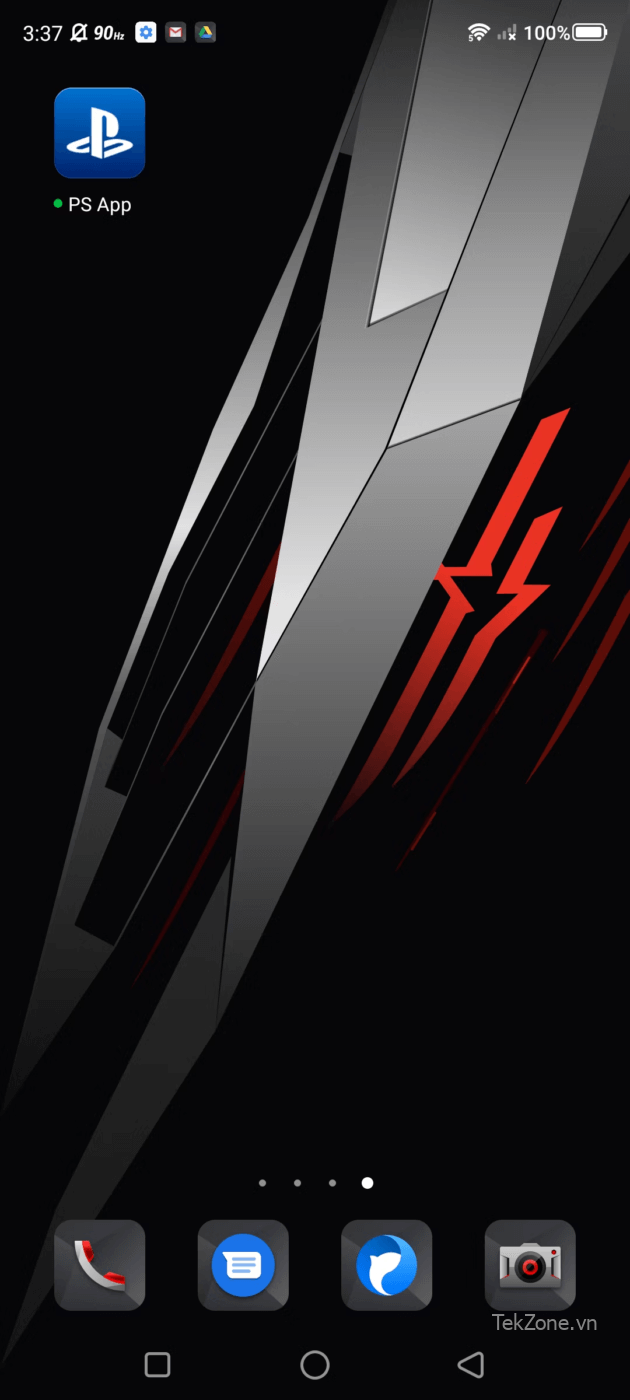
- Sau khi tải thành công hãy mở ứng dụng PlayStation và nhấn vào Đăng nhập. Nhập ID đăng nhập (địa chỉ email) và mật khẩu trên màn rồi nhấn Next.
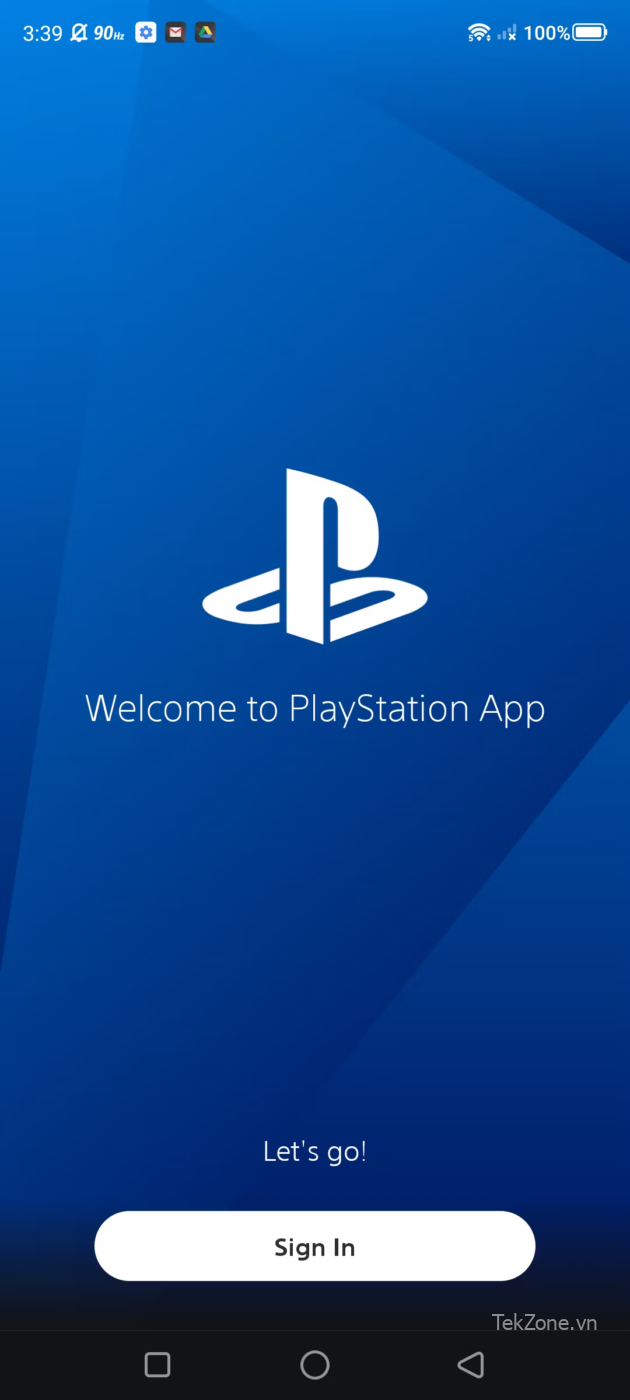
- Trong trường hợp bạn lần đầu sử dụng ứng dụng PlayStation, bạn cần đọc các tính năng trước khi truy cập trang chính.
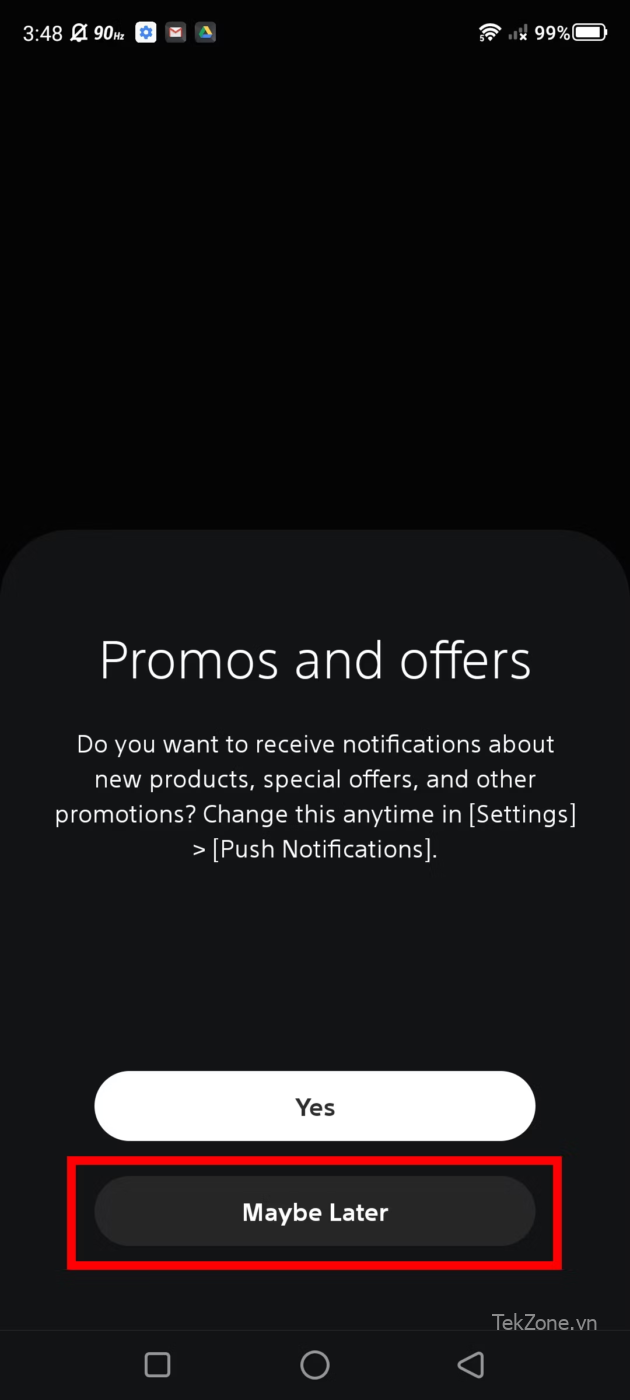
- Sau đó nhấn Next để tiếp tục, rồi nhấn Maybe Later trên màn hình ‘Promos and offers’. Cuối cùng nhấn Next để hoàn tất thiết lập.
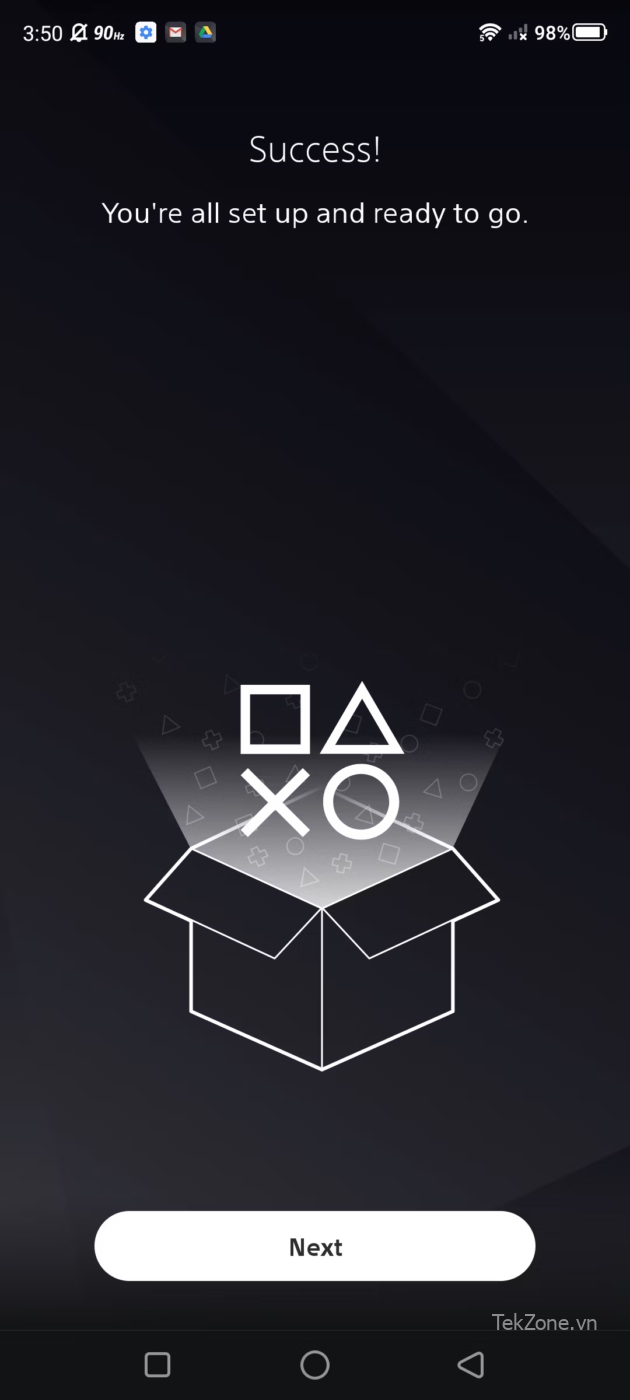
- Bây giờ bạn đang ở trang chủ của ứng dụng PlayStation. Bạn có thể truy cập tin tức về PlayStation, thư viện game của mình, PlayStation Store,…
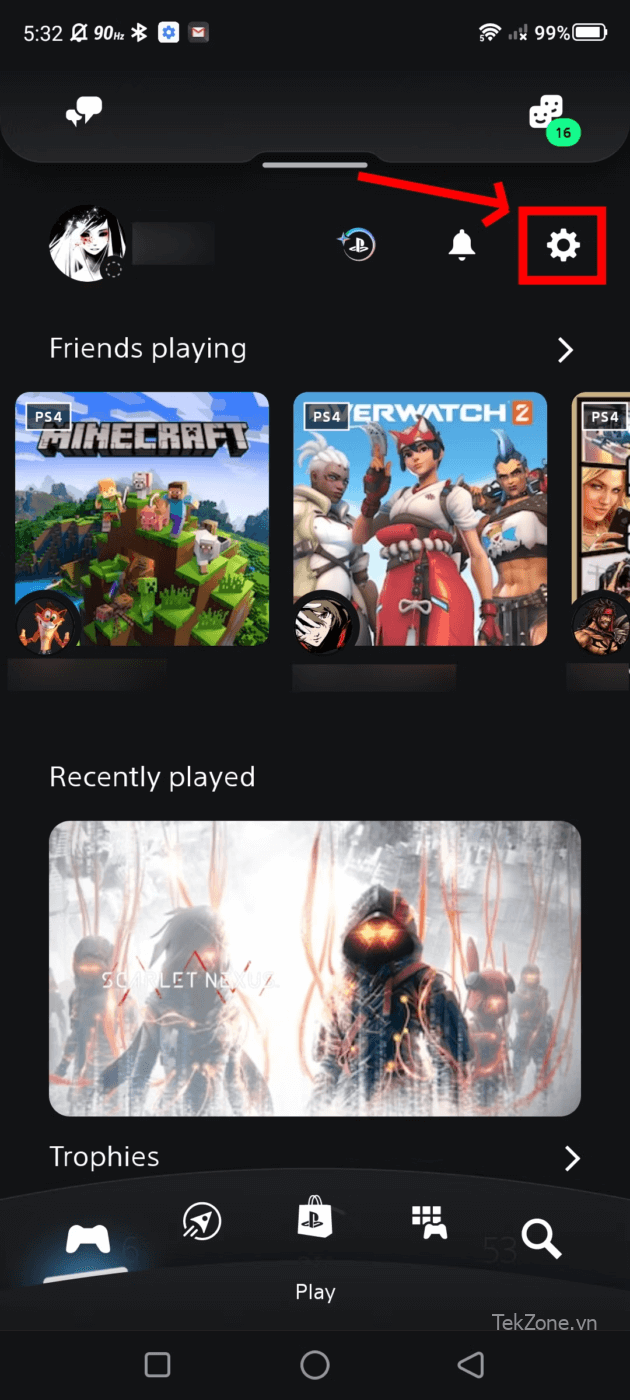
- Nhấn vào Settings (biểu tượng bánh răng), kéo xuống PlayStation Network và nhấn Support.
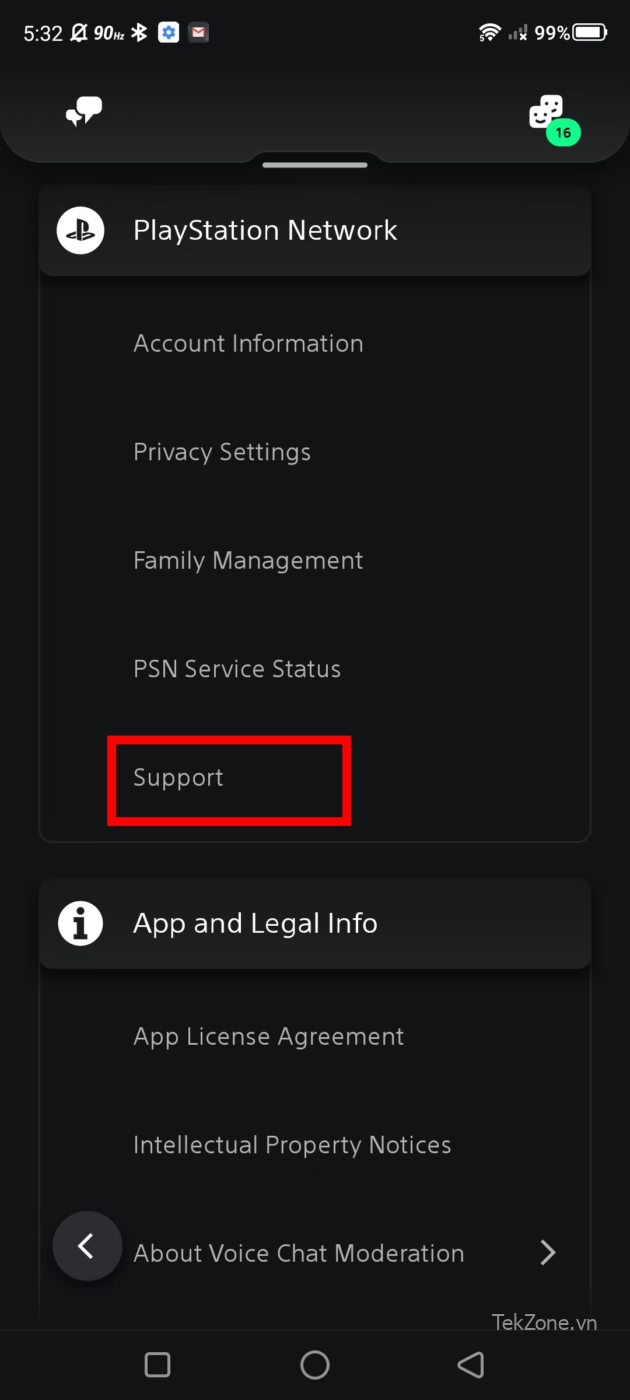
- Tiếp theo, bạn sẽ điều hướng đến trang Hỗ trợ PlayStation, nhấn vào PS Store & Refunds > Refunds > Requesting a PS Store refund.
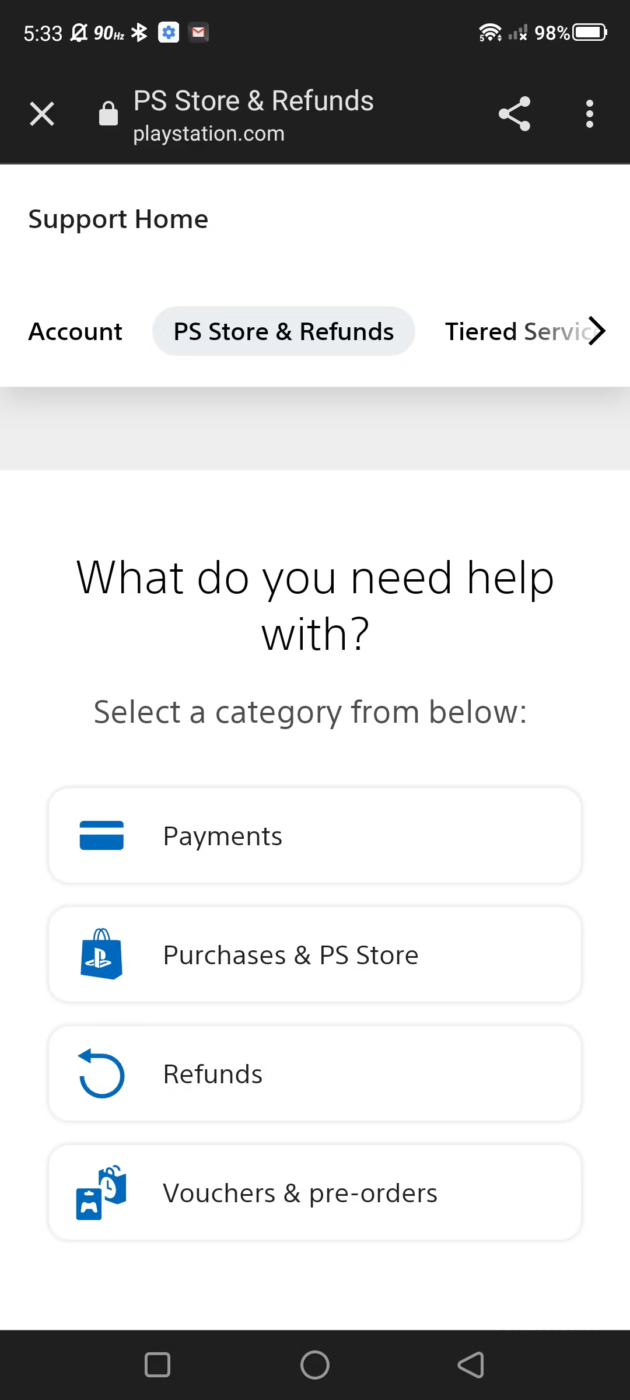
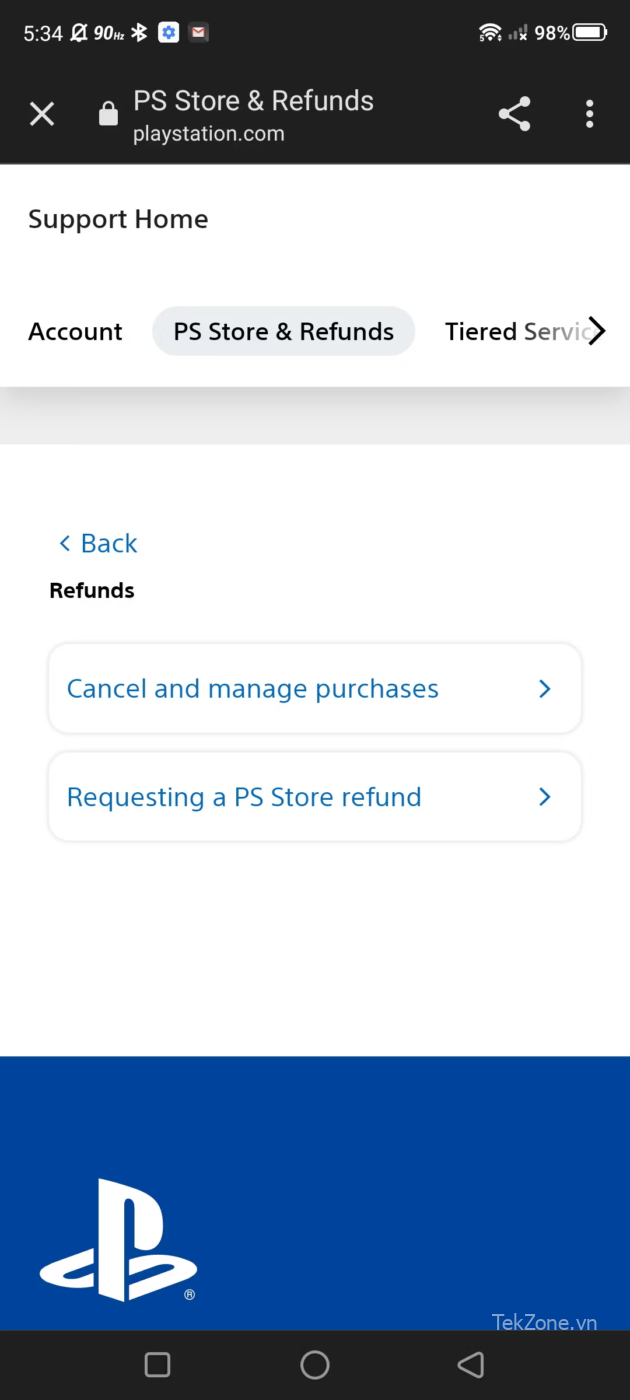
- Chọn tùy chọn thích hợp cho loại mua hàng. Nhấn vào Request refund để yêu cầu hoàn tiền. Lúc nàu, bạn sẽ liên hệ với bộ phận Hỗ trợ khách hàng để họ hướng dẫn bạn phần còn lại.
Trong khi bạn đang liên hệ với Trợ lý PlayStation Online, hãy nhấn vào Refund Eligibility để xác nhận mình đủ điều kiện để hoàn tiền. Từ menu này, bot sẽ đặt câu hỏi để xác định xem bạn có thể trả lại sản phẩm hoặc nội dung đã mua mà không gặp bất kỳ lỗi nào hay không. Khi bạn đã trả lời tất cả các câu hỏi, yêu cầu sẽ được chuyển đến một bộ phận trực tiếp khác.
III. Cách tắt tính năng tự động trả tiền cho các đơn đặt hàng trước và đăng ký
Hãy lưu ý đến tính năng tự động gia hạn, trả tiền cho các đơn đặt trước và đăng ký vì nó là nguyên nhân chính khiến tiền trong thẻ tín dụng của bạn bị trừ đi mà bạn không hề hay biết. Việc tắt tính năng tự động trả tiền này chỉ mất vài phút để hoàn thành và bạn sẽ không cần phải lo lắng tiền của mình bị giảm đi trong tài khoản trên ứng dụng. Cụ thể, khi tắt chức năng tự động trả tiền cho các đơn đặt hàng trước và đăng ký, bạn sẽ phải quản lý lời nhắc của mình theo cách thủ công hoặc bạn có thể sử dụng ứng dụng như Lịch Google để tạo tác vụ. Cách thực hiện như sau:
- Đầu tiên, mở ứng dụng PlayStation. Ở cuối trang chủ, điều hướng đến PlayStation Store bằng cách nhấn vào biểu tượng túi mua sắm.
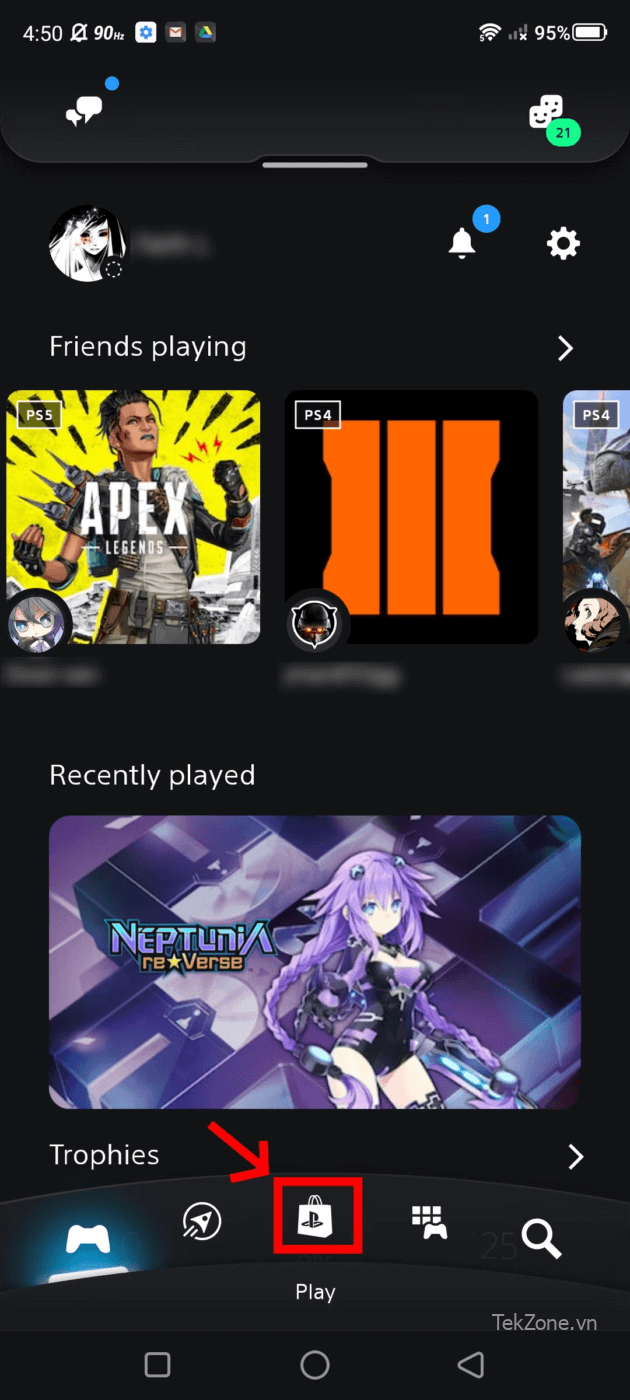
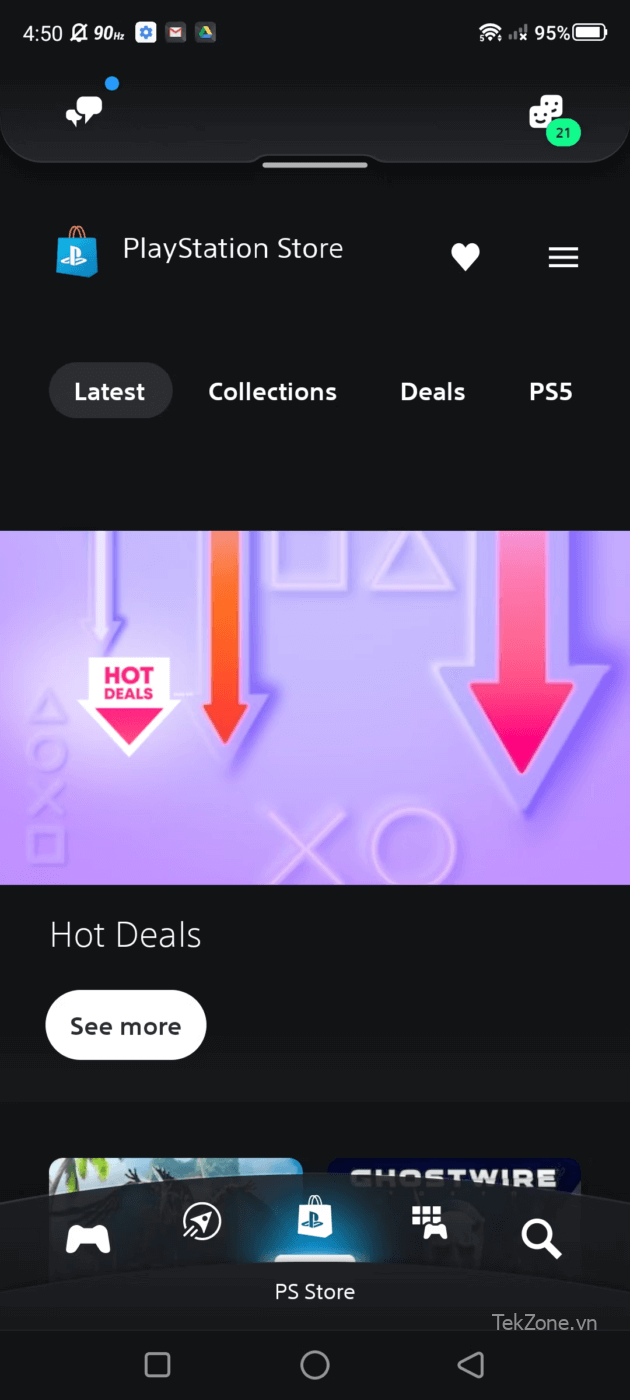
- Sau đó, nhấn vào nút Hamburger (ba dấu gạch ngang) rồi nhấn tiếp vào Payment Methods để chọn phương thức thanh toán. Lúc này, bạn có thể phải đăng nhập lại vì lý do bảo mật.
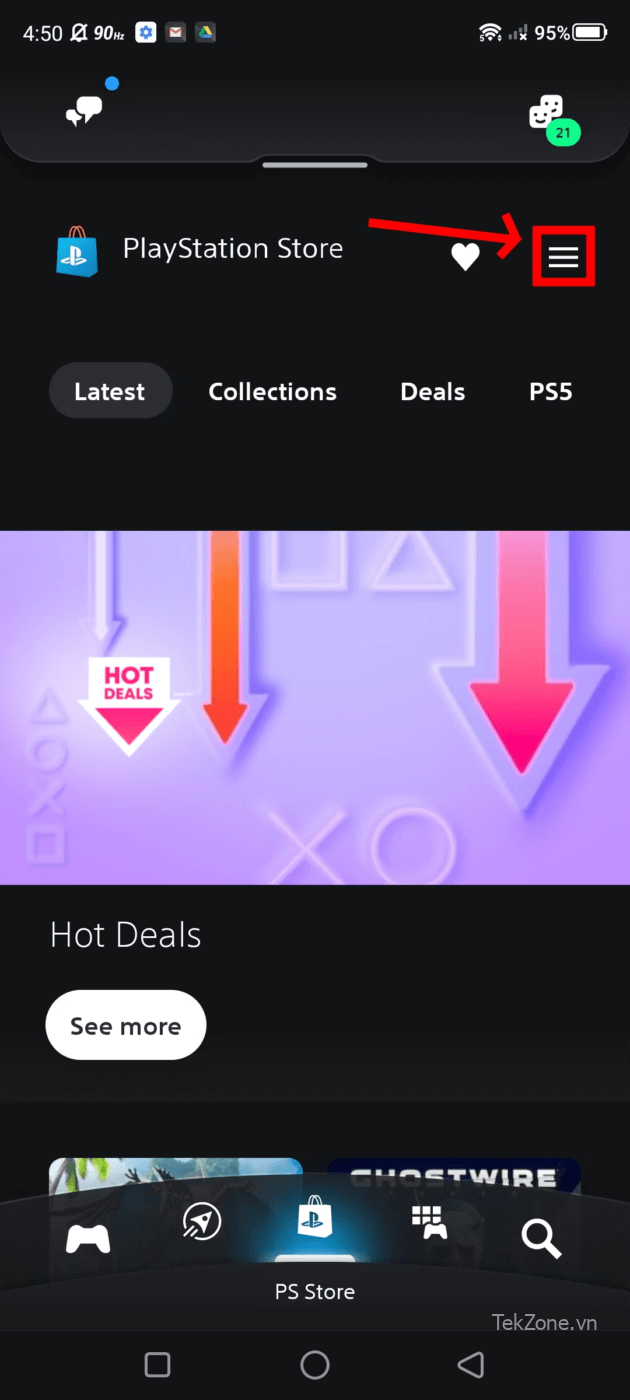
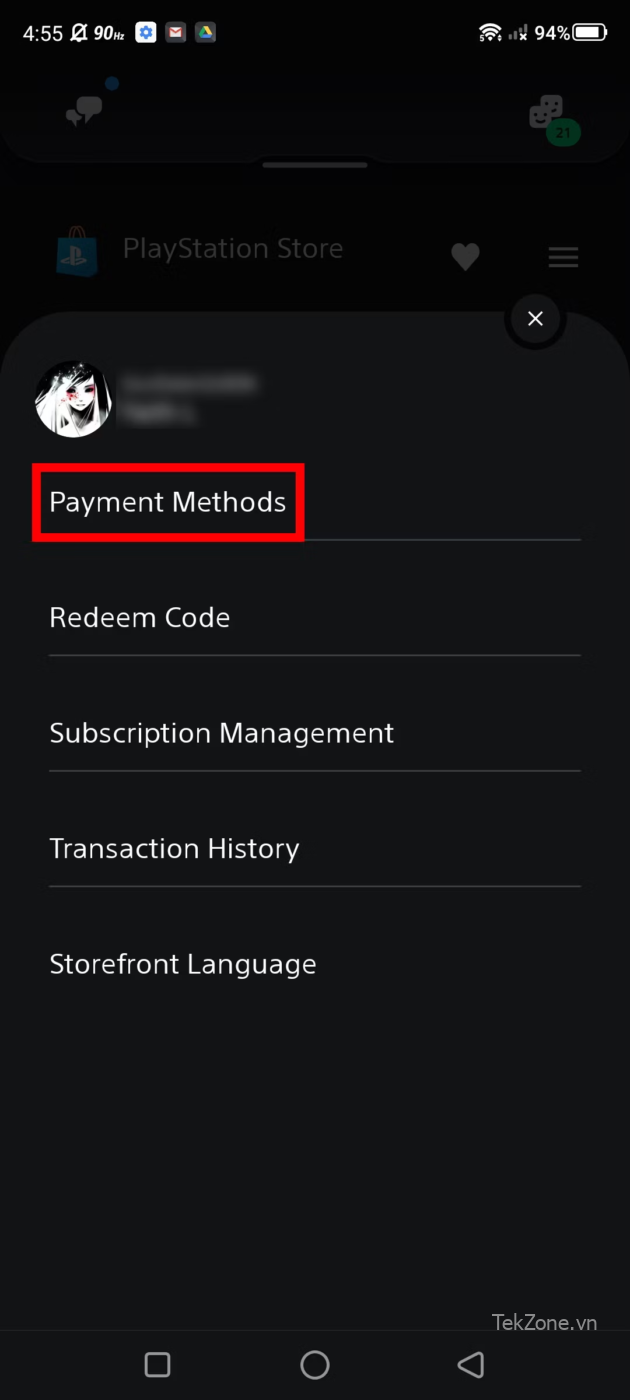
- Cuối cùng, bạn kéo đến từ khoá ‘Automatically Add Funds to Renew Subscriptions or Pay for Pre-Ordered Content’ và tắt thanh trượt đó là xong!
IV. Xem lịch sử giao dịch
Việc kiểm tra lại danh sách những gì bạn đã mua (hoặc những người khác, nếu là tài khoản chung của gia đình) có thể giúp bạn biết mình đã trả tiền cho những khoản mua hàng nào trên ứng dụng và cũng để dễ dàng quản lý tài khoản cho các thành viên khác trong gia đình. Và thật may mắn, khi ứng dụng PlayStation có thể cung cấp cho bạn xem các giao dịch, nhưng đôi khi lịch sử cũ sẽ không được lưu trữ, vì vậy lời khuyên dành cho bạn là nên lưu giữ hồ sơ cá nhân hàng năm.
Dưới đây là cách để xem lịch sử giao dịch trên ứng dụng PlayStation:
- Trước tiên, bạn hãy đăng nhập vào đúng tài khoản PSN và tải xuống ứng dụng trên thiết bị Android, sau đó mở ứng dụng PlayStation lên và nhấn vào PS Store (có biểu tượng túi mua sắm ở cuối trang).
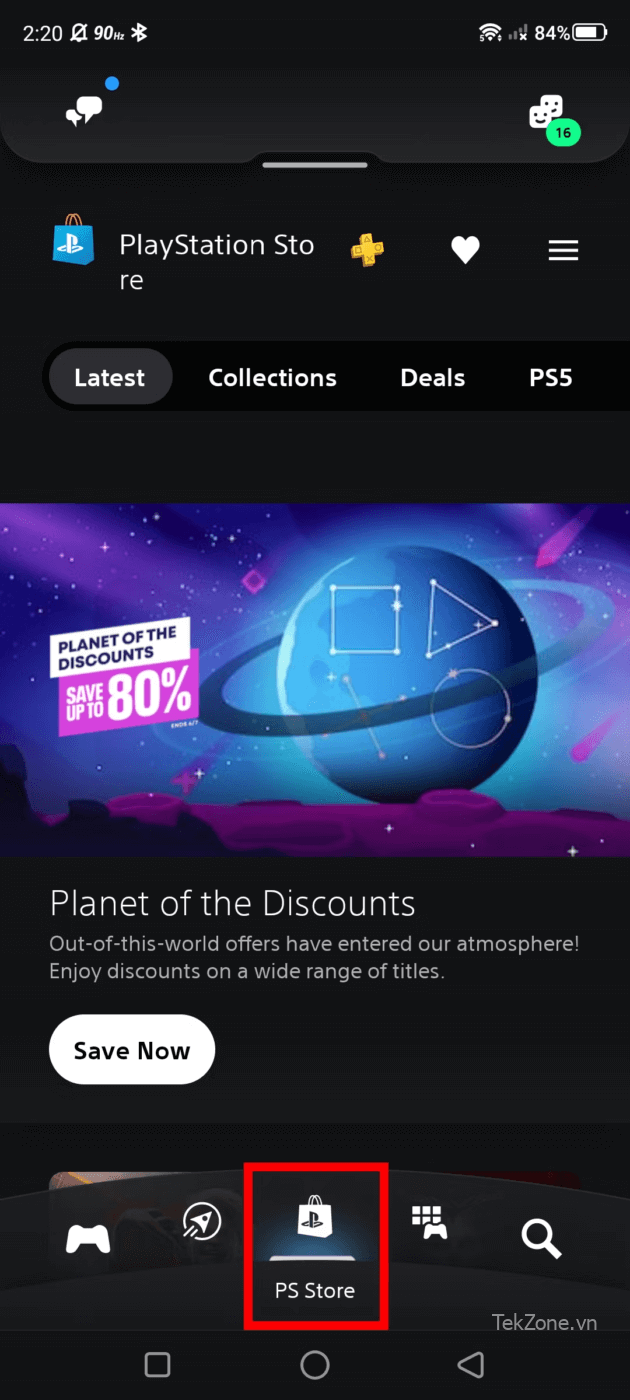
- Chạm vào nút Hamburger (ba dấu gạch ngang) rồi nhấn Lịch sử giao dịch.
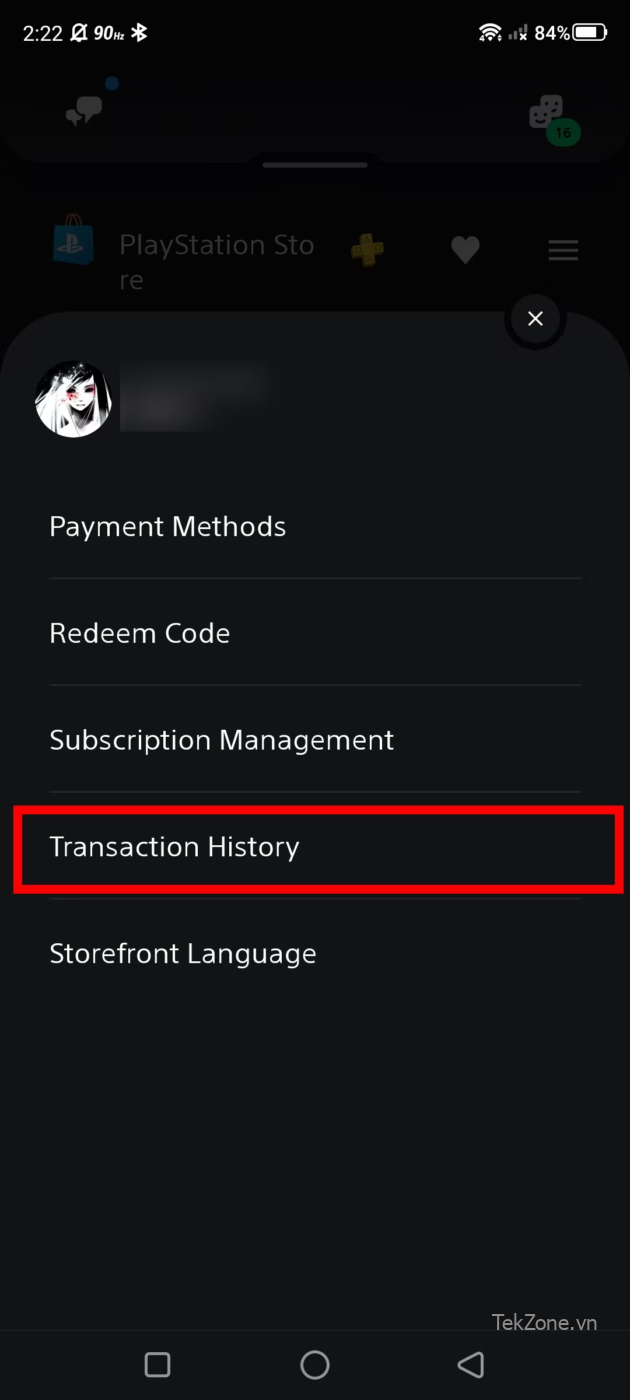
- Kế tiếp, bạn có thể nhấn vào bất kỳ mục mua sản phẩm nào để xem lại chi tiết giao dịch.
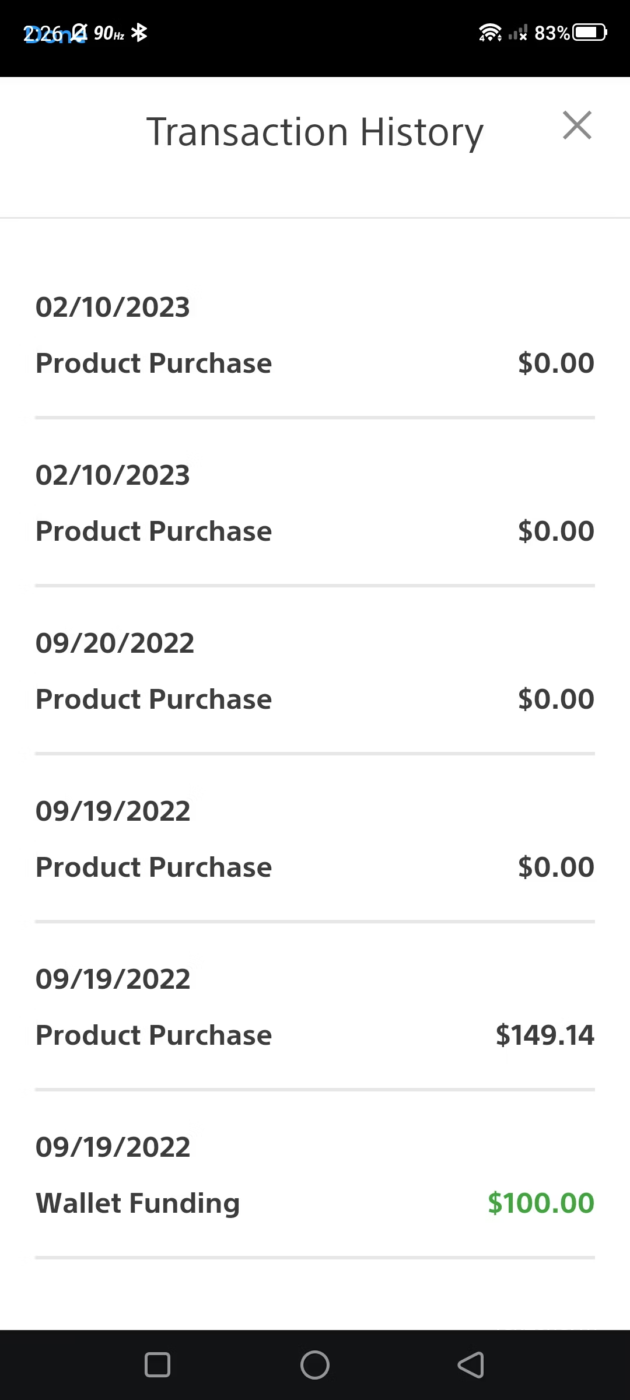
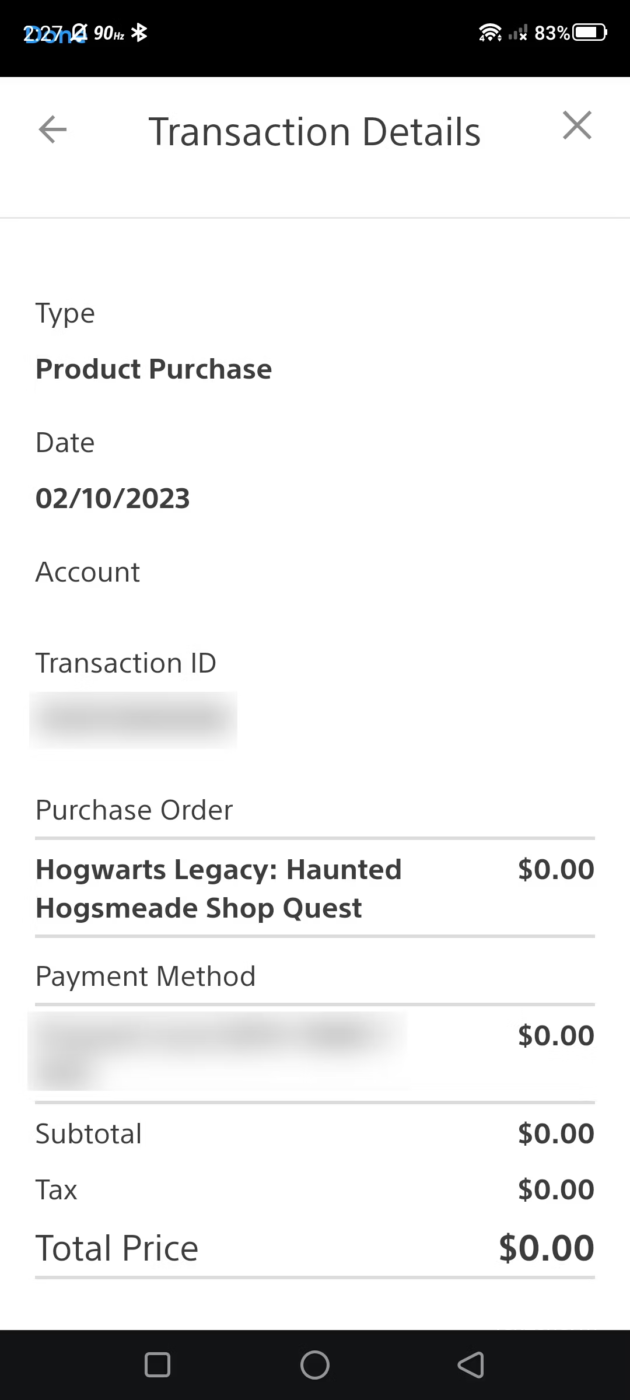
Tóm lại, việc truy cập lịch sử giao dịch sẽ giúp bạn kiểm tra được các sản phẩm mình đã mua và số tiền chi ra có đúng với giao dịch mua hàng. Đó là một cách thuận tiện để xem phương thức thanh toán ban đầu và có thêm bằng chứng mua hàng cho mỗi đơn hàng được thực hiện. Nó cũng theo dõi người dùng PSN nào đã mua một game hoặc DLC cụ thể bằng cách xem lại lịch sử của từng tài khoản và liệt kê các đơn đặt hàng được thực hiện từ thẻ quà tặng và mã đổi thưởng.
V. Lời khuyên khi mua sản phẩm PlayStation
Nếu bạn đang muốn được hoàn lại tiền do mua nhầm phiên bản game hay sản phẩm nào đó cụ thể, thì bạn có thể chọn tắt tính năng tải xuống và cập nhật tự động trên bảng điều khiển mà bạn chọn. Bằng cách đó, bạn sẽ không mất quyền hoàn lại tiền ngay lập tức. Ngoài ra, thay vì đặt hàng trước, bạn cũng có thể chọn chờ mua game và DLC cho đến khi nó được phát hành.
Kết luận
Mặc dù, sai sót có thể xảy ra với bất kỳ giao dịch mua hàng nào trên ứng dụng PlayStation, nên việc của bạn là khi rơi vào tình huống này thì phải xử lý ngay. Và thật may khi những sai lầm này thường có thể khắc phục được bằng cách thực hiện yêu cầu hoàn lại tiền. Tuy nhiên, tốt hơn hết là bạn nên phòng ngừa những tình huống khó khăn này bằng cách tìm hiểu kỹ ứng dụng PlayStation, từ xem chính sách và các quy tắc hoàn tiền cũng như giám sát chi tiêu thông qua xem lịch sử giao dịch. Qua đó, bạn có thể tránh được việc mua nhầm game hoặc mất bất kỳ khoản phí thẻ tín dụng không mong muốn nào.




